第12章 MATLAB常微分方程(组)数值求解方程与方程组的数值解
- 格式:ppt
- 大小:481.50 KB
- 文档页数:32
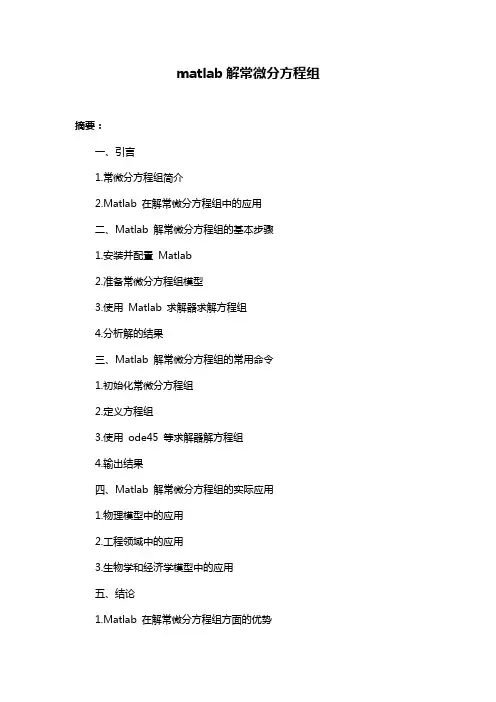
matlab解常微分方程组摘要:一、引言1.常微分方程组简介2.Matlab 在解常微分方程组中的应用二、Matlab 解常微分方程组的基本步骤1.安装并配置Matlab2.准备常微分方程组模型3.使用Matlab 求解器求解方程组4.分析解的结果三、Matlab 解常微分方程组的常用命令1.初始化常微分方程组2.定义方程组3.使用ode45 等求解器解方程组4.输出结果四、Matlab 解常微分方程组的实际应用1.物理模型中的应用2.工程领域中的应用3.生物学和经济学模型中的应用五、结论1.Matlab 在解常微分方程组方面的优势2.需要注意的问题和技巧3.展望Matlab 在常微分方程组求解领域的发展前景正文:一、引言常微分方程组在自然科学、工程技术和社会科学等领域中有着广泛的应用。
随着科技的发展,Matlab 作为一种功能强大的数学软件,已经成为常微分方程组求解的重要工具。
本文将介绍Matlab 解常微分方程组的基本方法、常用命令以及实际应用。
二、Matlab 解常微分方程组的基本步骤1.安装并配置Matlab:首先需要在计算机上安装Matlab 软件。
安装完成后,需要对Matlab 进行配置,以便更好地使用相关功能。
2.准备常微分方程组模型:根据实际问题,建立相应的常微分方程组模型。
这包括确定变量、方程和边界条件等。
3.使用Matlab 求解器求解方程组:Matlab 提供了丰富的求解器,如ode45、ode23、ode113 等。
根据问题特点选择合适的求解器,调用相关函数求解常微分方程组。
4.分析解的结果:求解完成后,需要对结果进行分析,检查其合理性和准确性。
可以使用Matlab 内置的图形功能绘制解的图像,直观地了解解的变化规律。
三、Matlab 解常微分方程组的常用命令1.初始化常微分方程组:使用`pdsolve`函数可以求解常微分方程组。
首先需要定义微分方程和边界条件,然后调用`pdsolve`函数求解。
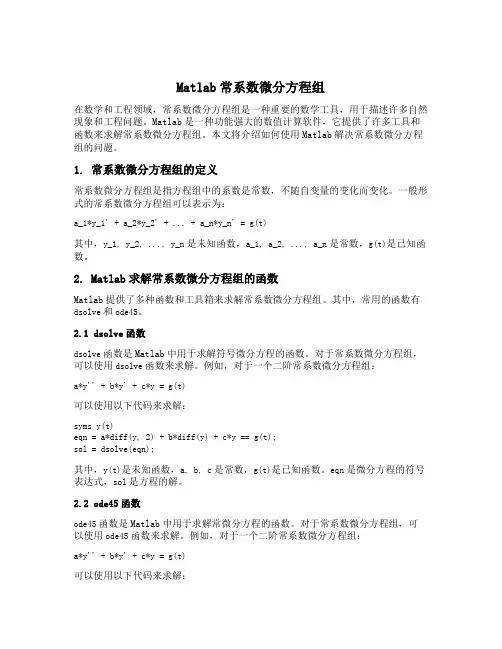
Matlab常系数微分方程组在数学和工程领域,常系数微分方程组是一种重要的数学工具,用于描述许多自然现象和工程问题。
Matlab是一种功能强大的数值计算软件,它提供了许多工具和函数来求解常系数微分方程组。
本文将介绍如何使用Matlab解决常系数微分方程组的问题。
1. 常系数微分方程组的定义常系数微分方程组是指方程组中的系数是常数,不随自变量的变化而变化。
一般形式的常系数微分方程组可以表示为:a_1*y_1' + a_2*y_2' + ... + a_n*y_n' = g(t)其中,y_1, y_2, ..., y_n是未知函数,a_1, a_2, ..., a_n是常数,g(t)是已知函数。
2. Matlab求解常系数微分方程组的函数Matlab提供了多种函数和工具箱来求解常系数微分方程组。
其中,常用的函数有dsolve和ode45。
2.1 dsolve函数dsolve函数是Matlab中用于求解符号微分方程的函数。
对于常系数微分方程组,可以使用dsolve函数来求解。
例如,对于一个二阶常系数微分方程组:a*y'' + b*y' + c*y = g(t)可以使用以下代码来求解:syms y(t)eqn = a*diff(y, 2) + b*diff(y) + c*y == g(t);sol = dsolve(eqn);其中,y(t)是未知函数,a, b, c是常数,g(t)是已知函数。
eqn是微分方程的符号表达式,sol是方程的解。
2.2 ode45函数ode45函数是Matlab中用于求解常微分方程的函数。
对于常系数微分方程组,可以使用ode45函数来求解。
例如,对于一个二阶常系数微分方程组:a*y'' + b*y' + c*y = g(t)可以使用以下代码来求解:function dydt = odefun(t, y)dydt = zeros(2, 1);dydt(1) = y(2);dydt(2) = (g(t) - b*y(2) - c*y(1)) / a;end[t, y] = ode45(@odefun, [t0, tf], [y0, y0']);其中,odefun是一个自定义的函数,用于定义微分方程组的右侧。
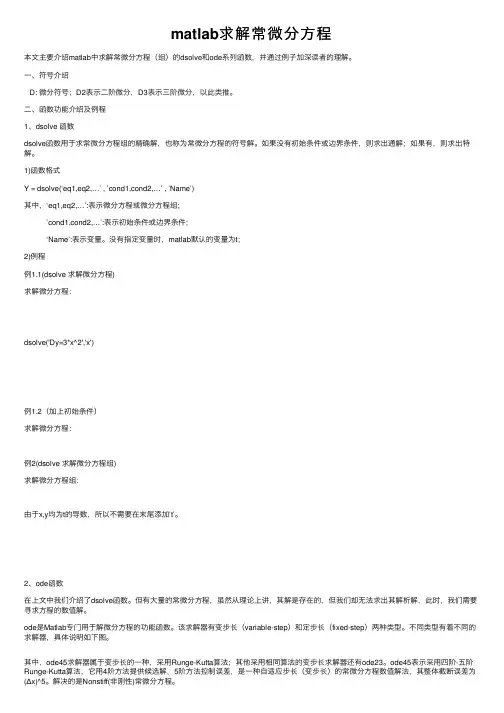
matlab求解常微分⽅程本⽂主要介绍matlab中求解常微分⽅程(组)的dsolve和ode系列函数,并通过例⼦加深读者的理解。
⼀、符号介绍D: 微分符号;D2表⽰⼆阶微分,D3表⽰三阶微分,以此类推。
⼆、函数功能介绍及例程1、dsolve 函数dsolve函数⽤于求常微分⽅程组的精确解,也称为常微分⽅程的符号解。
如果没有初始条件或边界条件,则求出通解;如果有,则求出特解。
1)函数格式Y = dsolve(‘eq1,eq2,…’ , ’cond1,cond2,…’ , ’Name’)其中,‘eq1,eq2,…’:表⽰微分⽅程或微分⽅程组;’cond1,cond2,…’:表⽰初始条件或边界条件;‘Name’:表⽰变量。
没有指定变量时,matlab默认的变量为t;2)例程例1.1(dsolve 求解微分⽅程)求解微分⽅程:dsolve('Dy=3*x^2','x')例1.2(加上初始条件)求解微分⽅程:例2(dsolve 求解微分⽅程组)求解微分⽅程组:由于x,y均为t的导数,所以不需要在末尾添加’t’。
2、ode函数在上⽂中我们介绍了dsolve函数。
但有⼤量的常微分⽅程,虽然从理论上讲,其解是存在的,但我们却⽆法求出其解析解,此时,我们需要寻求⽅程的数值解。
ode是Matlab专门⽤于解微分⽅程的功能函数。
该求解器有变步长(variable-step)和定步长(fixed-step)两种类型。
不同类型有着不同的求解器,具体说明如下图。
其中,ode45求解器属于变步长的⼀种,采⽤Runge-Kutta算法;其他采⽤相同算法的变步长求解器还有ode23。
ode45表⽰采⽤四阶-五阶Runge-Kutta算法,它⽤4阶⽅法提供候选解,5阶⽅法控制误差,是⼀种⾃适应步长(变步长)的常微分⽅程数值解法,其整体截断误差为(Δx)^5。
解决的是Nonstiff(⾮刚性)常微分⽅程。
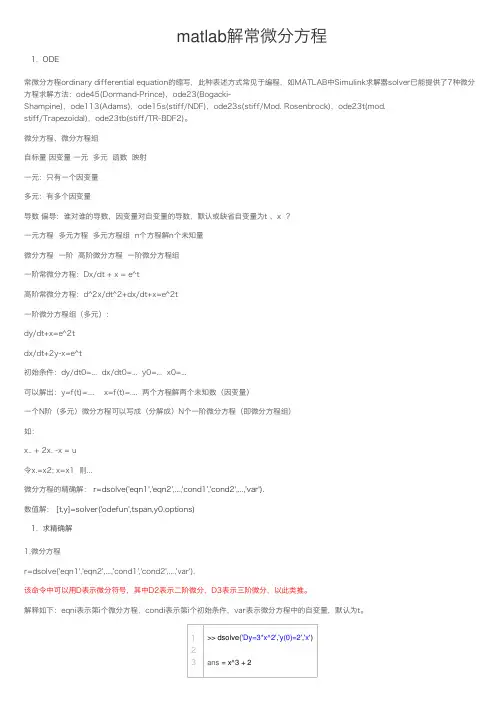
matlab解常微分⽅程1. ODE常微分⽅程ordinary differential equation的缩写,此种表述⽅式常见于编程,如MATLAB中Simulink求解器solver已能提供了7种微分⽅程求解⽅法:ode45(Dormand-Prince),ode23(Bogacki-Shampine),ode113(Adams),ode15s(stiff/NDF),ode23s(stiff/Mod. Rosenbrock),ode23t(mod.stiff/Trapezoidal),ode23tb(stiff/TR-BDF2)。
微分⽅程、微分⽅程组⾃标量 因变量 ⼀元 多元 函数 映射⼀元:只有⼀个因变量多元:有多个因变量导数 偏导:谁对谁的导数,因变量对⾃变量的导数,默认或缺省⾃变量为t 、x ?⼀元⽅程 多元⽅程 多元⽅程组 n个⽅程解n个未知量微分⽅程 ⼀阶 ⾼阶微分⽅程 ⼀阶微分⽅程组⼀阶常微分⽅程:Dx/dt + x = e^t⾼阶常微分⽅程:d^2x/dt^2+dx/dt+x=e^2t⼀阶微分⽅程组(多元):dy/dt+x=e^2tdx/dt+2y-x=e^t初始条件:dy/dt0=... dx/dt0=... y0=... x0=...可以解出:y=f(t)=.... x=f(t)=.... 两个⽅程解两个未知数(因变量)⼀个N阶(多元)微分⽅程可以写成(分解成)N个⼀阶微分⽅程(即微分⽅程组)如:x.. + 2x. -x = u令x.=x2; x=x1 则...微分⽅程的精确解: r=dsolve('eqn1','eqn2',...,'cond1','cond2',...,'var').数值解: [t,y]=solver('odefun',tspan,y0,options)1. 求精确解1.微分⽅程r=dsolve('eqn1','eqn2',...,'cond1','cond2',...,'var').该命令中可以⽤D表⽰微分符号,其中D2表⽰⼆阶微分,D3表⽰三阶微分,以此类推。
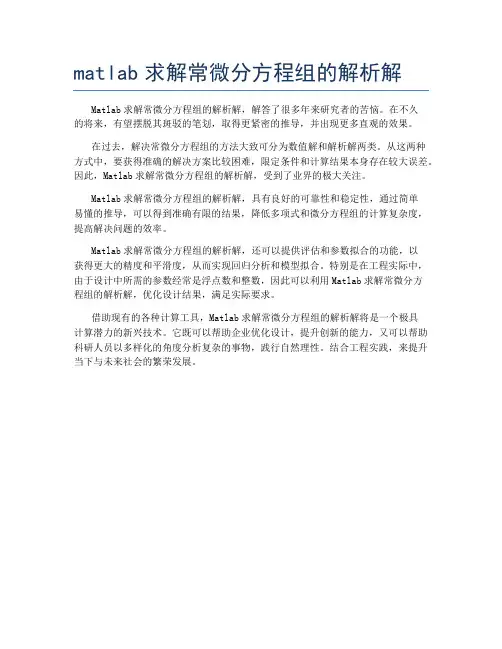
matlab求解常微分方程组的解析解
Matlab求解常微分方程组的解析解,解答了很多年来研究者的苦恼。
在不久
的将来,有望摆脱其斑驳的笔划,取得更紧密的推导,并出现更多直观的效果。
在过去,解决常微分方程组的方法大致可分为数值解和解析解两类。
从这两种
方式中,要获得准确的解决方案比较困难,限定条件和计算结果本身存在较大误差。
因此,Matlab求解常微分方程组的解析解,受到了业界的极大关注。
Matlab求解常微分方程组的解析解,具有良好的可靠性和稳定性,通过简单
易懂的推导,可以得到准确有限的结果,降低多项式和微分方程组的计算复杂度,提高解决问题的效率。
Matlab求解常微分方程组的解析解,还可以提供评估和参数拟合的功能,以
获得更大的精度和平滑度,从而实现回归分析和模型拟合。
特别是在工程实际中,由于设计中所需的参数经常是浮点数和整数,因此可以利用Matlab求解常微分方
程组的解析解,优化设计结果,满足实际要求。
借助现有的各种计算工具,Matlab求解常微分方程组的解析解将是一个极具
计算潜力的新兴技术。
它既可以帮助企业优化设计,提升创新的能力,又可以帮助科研人员以多样化的角度分析复杂的事物,践行自然理性。
结合工程实践,来提升当下与未来社会的繁荣发展。
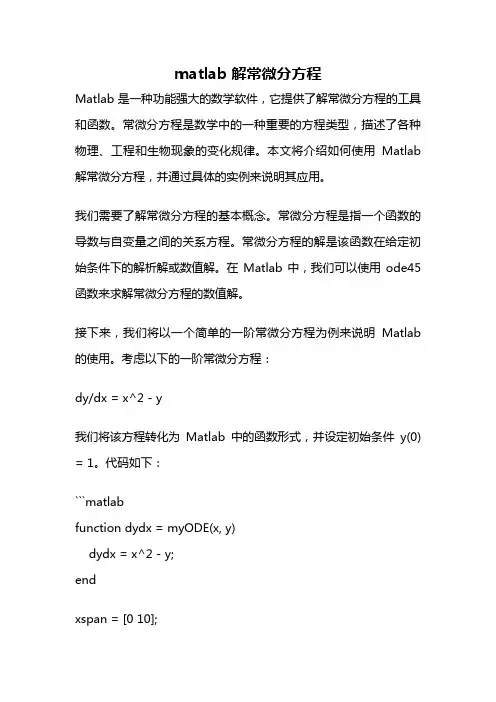
matlab 解常微分方程Matlab是一种功能强大的数学软件,它提供了解常微分方程的工具和函数。
常微分方程是数学中的一种重要的方程类型,描述了各种物理、工程和生物现象的变化规律。
本文将介绍如何使用Matlab 解常微分方程,并通过具体的实例来说明其应用。
我们需要了解常微分方程的基本概念。
常微分方程是指一个函数的导数与自变量之间的关系方程。
常微分方程的解是该函数在给定初始条件下的解析解或数值解。
在Matlab中,我们可以使用ode45函数来求解常微分方程的数值解。
接下来,我们将以一个简单的一阶常微分方程为例来说明Matlab 的使用。
考虑以下的一阶常微分方程:dy/dx = x^2 - y我们将该方程转化为Matlab中的函数形式,并设定初始条件y(0) = 1。
代码如下:```matlabfunction dydx = myODE(x, y)dydx = x^2 - y;endxspan = [0 10];y0 = 1;[x, y] = ode45(@myODE, xspan, y0);plot(x, y)xlabel('x')ylabel('y')title('Solution of dy/dx = x^2 - y')```在上述代码中,我们首先定义了一个名为myODE的函数,该函数接受两个参数x和y,并返回dy/dx的值。
然后,我们使用ode45函数来求解该常微分方程的数值解。
最后,我们绘制了解的曲线图,并添加了相应的坐标轴标签和标题。
通过运行上述代码,我们可以得到常微分方程dy/dx = x^2 - y的数值解,并绘制出解的曲线图。
这个例子展示了Matlab解常微分方程的基本步骤和方法。
除了一阶常微分方程,Matlab还可以解决更高阶的常微分方程。
对于高阶常微分方程,我们可以将其转化为一组一阶常微分方程,并使用类似的方法来求解。
Matlab提供了一系列的函数和工具箱来处理不同类型的常微分方程,并提供了丰富的文档和示例来帮助用户理解和应用这些工具。

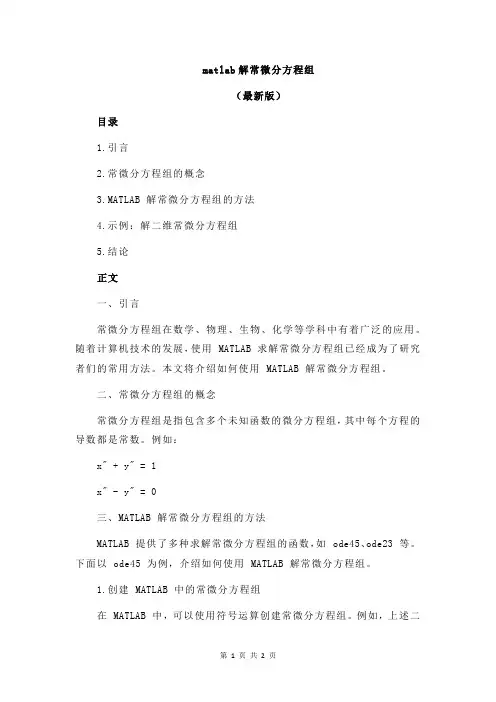
matlab解常微分方程组(最新版)目录1.引言2.常微分方程组的概念3.MATLAB 解常微分方程组的方法4.示例:解二维常微分方程组5.结论正文一、引言常微分方程组在数学、物理、生物、化学等学科中有着广泛的应用。
随着计算机技术的发展,使用 MATLAB 求解常微分方程组已经成为了研究者们的常用方法。
本文将介绍如何使用 MATLAB 解常微分方程组。
二、常微分方程组的概念常微分方程组是指包含多个未知函数的微分方程组,其中每个方程的导数都是常数。
例如:x" + y" = 1x" - y" = 0三、MATLAB 解常微分方程组的方法MATLAB 提供了多种求解常微分方程组的函数,如 ode45、ode23 等。
下面以 ode45 为例,介绍如何使用 MATLAB 解常微分方程组。
1.创建 MATLAB 中的常微分方程组在 MATLAB 中,可以使用符号运算创建常微分方程组。
例如,上述二维常微分方程组可以表示为:eq = ["x" + "y" == 1;"x" - "y" == 0];2.使用 ode45 求解常微分方程组在 MATLAB 中,可以使用 ode45 函数求解常微分方程组。
该函数的用法如下:sol = ode45(@(t,x) eq, [0,10], x0);其中,eq 表示常微分方程组,[0,10] 表示时间区间,x0 表示初始条件。
3.显示解MATLAB 中的 plot3 函数可以显示三维图形,如下所示:plot3(sol(:,1), sol(:,2), sol(:,3));四、示例:解二维常微分方程组考虑以下二维常微分方程组:x" + y" = exp(-t)x" - y" = sin(t)按照上述方法,我们可以使用 MATLAB 求解该方程组。
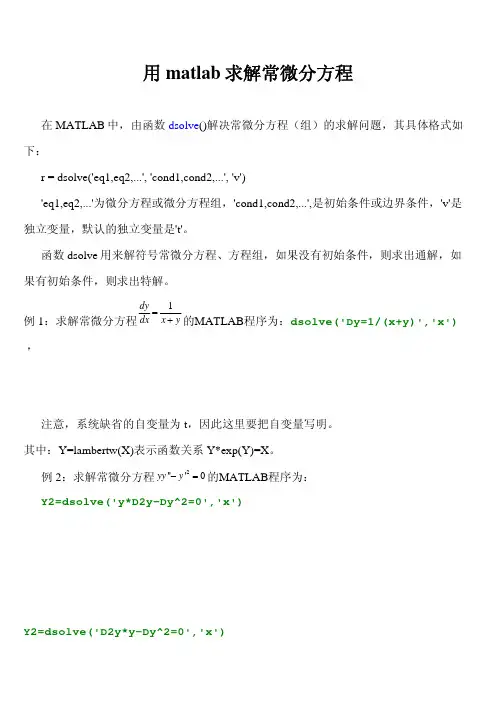
用matlab 求解常微分方程在MATLAB 中,由函数dsolve ()解决常微分方程(组)的求解问题,其具体格式如下:r = dsolve('eq1,eq2,...', 'cond1,cond2,...', 'v')'eq1,eq2,...'为微分方程或微分方程组,'cond1,cond2,...',是初始条件或边界条件,'v'是独立变量,默认的独立变量是't'。
函数dsolve 用来解符号常微分方程、方程组,如果没有初始条件,则求出通解,如果有初始条件,则求出特解。
例1:求解常微分方程1dy dx x y =+的MATLAB 程序为:dsolve('Dy=1/(x+y)','x'),注意,系统缺省的自变量为t ,因此这里要把自变量写明。
其中:Y=lambertw(X)表示函数关系Y*exp(Y)=X 。
例2:求解常微分方程的MATLAB 程序为:2'''0yy y −=Y2=dsolve('y*D2y-Dy^2=0','x')Y2=dsolve('D2y*y-Dy^2=0','x')我们看到有两个解,其中一个是常数0。
例3:求常微分方程组253ttdxx y edtdyx y edt⎧++=⎪⎪⎨⎪−−=⎪⎩通解的MATLAB程序为:[X,Y]=dsolve('Dx+5*x+y=exp(t),Dy-x-3*y=exp(2*t)','t')例4:求常微分方程组2210cos,24,tttdx dyx t xdt dtdx dyy e ydt dt=−=⎧+−==⎪⎪⎨⎪++==⎪⎩2通解的MATLAB程序为:[X,Y]=dsolve('Dx+2*x-Dy=10*cos(t),Dx+Dy+2*y=4*exp(-2*t)','x(0)=2,y(0)=0','t')以上这些都是常微分方程的精确解法,也称为常微分方程的符号解。
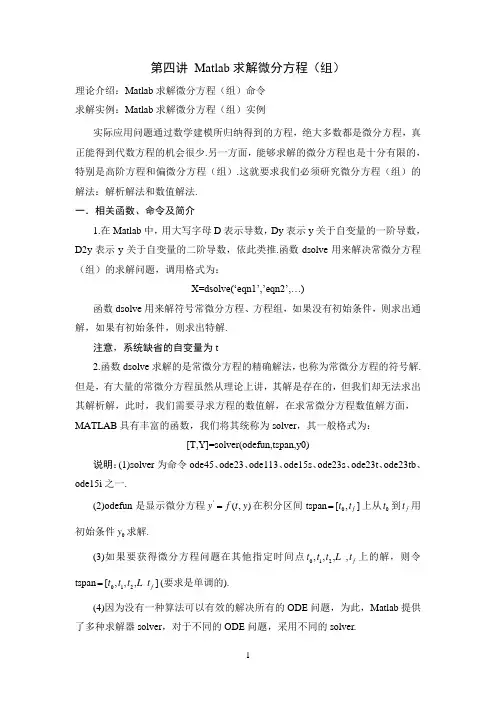
第四讲 Matlab 求解微分方程(组)理论介绍:Matlab 求解微分方程(组)命令 求解实例:Matlab 求解微分方程(组)实例实际应用问题通过数学建模所归纳得到的方程,绝大多数都是微分方程,真正能得到代数方程的机会很少.另一方面,能够求解的微分方程也是十分有限的,特别是高阶方程和偏微分方程(组).这就要求我们必须研究微分方程(组)的解法:解析解法和数值解法. 一.相关函数、命令及简介1.在Matlab 中,用大写字母D 表示导数,Dy 表示y 关于自变量的一阶导数,D2y 表示y 关于自变量的二阶导数,依此类推.函数dsolve 用来解决常微分方程(组)的求解问题,调用格式为:X=dsolve(‘eqn1’,’eqn2’,…)函数dsolve 用来解符号常微分方程、方程组,如果没有初始条件,则求出通解,如果有初始条件,则求出特解.注意,系统缺省的自变量为t2.函数dsolve 求解的是常微分方程的精确解法,也称为常微分方程的符号解.但是,有大量的常微分方程虽然从理论上讲,其解是存在的,但我们却无法求出其解析解,此时,我们需要寻求方程的数值解,在求常微分方程数值解方面,MATLAB 具有丰富的函数,我们将其统称为solver ,其一般格式为:[T,Y]=solver(odefun,tspan,y0)说明:(1)solver 为命令ode45、ode23、ode113、ode15s 、ode23s 、ode23t 、ode23tb 、ode15i 之一.(2)odefun 是显示微分方程'(,)y f t y =在积分区间tspan 0[,]f t t =上从0t 到f t 用初始条件0y 求解.(3)如果要获得微分方程问题在其他指定时间点012,,,,f t t t t 上的解,则令tspan 012[,,,]f t t t t =(要求是单调的).(4)因为没有一种算法可以有效的解决所有的ODE 问题,为此,Matlab 提供了多种求解器solver ,对于不同的ODE 问题,采用不同的solver.表1 Matlab中文本文件读写函数说明:ode23、ode45是极其常用的用来求解非刚性的标准形式的一阶微分方程(组)的初值问题的解的Matlab常用程序,其中:ode23采用龙格-库塔2阶算法,用3阶公式作误差估计来调节步长,具有低等的精度.ode45则采用龙格-库塔4阶算法,用5阶公式作误差估计来调节步长,具有中等的精度.3.在matlab命令窗口、程序或函数中创建局部函数时,可用内联函数inline,inline函数形式相当于编写M函数文件,但不需编写M-文件就可以描述出某种数学关系.调用inline函数,只能由一个matlab表达式组成,并且只能返回一个变量,不允许[u,v]这种向量形式.因而,任何要求逻辑运算或乘法运算以求得最终结果的场合,都不能应用inline函数,inline函数的一般形式为:FunctionName=inline(‘函数内容’, ‘所有自变量列表’)例如:(求解F(x)=x^2*cos(a*x)-b ,a,b是标量;x是向量)在命令窗口输入:Fofx=inline(‘x .^2*cos(a*x)-b’ , ‘x’,’a’,’b’); g= Fofx([pi/3 pi/3.5],4,1) 系统输出为:g=-1.5483 -1.7259注意:由于使用内联对象函数inline 不需要另外建立m 文件,所有使用比较方便,另外在使用ode45函数的时候,定义函数往往需要编辑一个m 文件来单独定义,这样不便于管理文件,这里可以使用inline 来定义函数. 二.实例介绍1.几个可以直接用Matlab 求微分方程精确解的实例 例1 求解微分方程2'2x y xy xe -+=程序:syms x y; y=dsolve(‘Dy+2*x*y=x*exp(-x^2)’,’x ’)例 2 求微分方程'0x xy y e +-=在初始条件(1)2y e =下的特解并画出解函数的图形.程序:syms x y; y=dsolve(‘x*Dy+y-exp(1)=0’,’y(1)=2*exp(1)’,’x ’);ezplot(y)例 3 求解微分方程组530tdx x y e dtdy x y dt⎧++=⎪⎪⎨⎪--=⎪⎩在初始条件00|1,|0t t x y ====下的特解并画出解函数的图形.程序:syms x y t[x,y]=dsolve('Dx+5*x+y=exp(t)','Dy-x-3*y=0','x(0)=1','y(0)=0','t') simple(x); simple(y)ezplot(x,y,[0,1.3]);axis auto2.用ode23、ode45等求解非刚性标准形式的一阶微分方程(组)的初值问题的数值解(近似解)例 4 求解微分方程初值问题2222(0)1dy y x xdx y ⎧=-++⎪⎨⎪=⎩的数值解,求解范围为区间[0,0.5].程序:fun=inline('-2*y+2*x^2+2*x','x','y');[x,y]=ode23(fun,[0,0.5],1); plot(x,y,'o-')例 5 求解微分方程22'2(1)0,(0)1,(0)0d y dyy y y y dt dtμ--+===的解,并画出解的图形.分析:这是一个二阶非线性方程,我们可以通过变换,将二阶方程化为一阶方程组求解.令12,,7dyx y x dtμ===,则 121221212,(0)17(1),(0)0dx x x dtdx x x x x dt⎧==⎪⎪⎨⎪=--=⎪⎩ 编写M-文件vdp.m function fy=vdp(t,x)fy=[x(2);7*(1-x(1)^2)*x(2)-x(1)]; end在Matlab 命令窗口编写程序 y0=[1;0][t,x]=ode45(@vdp,[0,40],y0);或[t,x]=ode45('vdp',[0,40],y0); y=x(:,1);dy=x(:,2); plot(t,y,t,dy)练习与思考:M-文件vdp.m 改写成inline 函数程序? 3.用Euler 折线法求解Euler 折线法求解的基本思想是将微分方程初值问题00(,)()dyf x y dxy x y ⎧=⎪⎨⎪=⎩ 化成一个代数(差分)方程,主要步骤是用差商()()y x h y x h +-替代微商dydx,于是00()()(,())()k k k k y x h y x f x y x h y y x +-⎧=⎪⎨⎪=⎩记1,(),k k k k x x h y y x +=+=从而1(),k k y y x h +=+于是0011(),,0,1,2,,1(,).k k k k k k y y x x x h k n y y hf x y ++=⎧⎪=+=-⎨⎪=+⎩例 6 用Euler 折线法求解微分方程初值问题22(0)1dyx y dxy y ⎧=+⎪⎨⎪=⎩的数值解(步长h 取0.4),求解范围为区间[0,2].分析:本问题的差分方程为00110,1,0.4,0,1,2,,1(,).k k k k k k x y h x x h k n y y hf x y ++===⎧⎪=+=-⎨⎪=+⎩程序:>> clear >> f=sym('y+2*x/y^2'); >> a=0; >> b=2; >> h=0.4; >> n=(b-a)/h+1; >> x=0; >> y=1;>> szj=[x,y];%数值解 >> for i=1:n-1y=y+h*subs(f,{'x','y'},{x,y});%subs ,替换函数 x=x+h; szj=[szj;x,y]; end >>szj>> plot(szj(:,1),szj(:,2))说明:替换函数subs 例如:输入subs(a+b,a,4) 意思就是把a 用4替换掉,返回 4+b ,也可以替换多个变量,例如:subs(cos(a)+sin(b),{a,b},[sym('alpha'),2])分别用字符alpha 替换a 和2替换b ,返回 cos(alpha)+sin(2)特别说明:本问题可进一步利用四阶Runge-Kutta 法求解,Euler 折线法实际上就是一阶Runge-Kutta 法,Runge-Kutta 法的迭代公式为001112341213243(),,(22),6(,),0,1,2,,1(,),22(,),22(,).k k k k k k k k k k k k y y x x x h h y y L L L L L f x y k n h h L f x y L h h L f x y L L f x h y hL ++=⎧⎪=+⎪⎪=++++⎪⎪=⎪=-⎨⎪=++⎪⎪⎪=++⎪⎪=++⎩相应的Matlab 程序为:>> clear >> f=sym('y+2*x/y^2'); >> a=0; >> b=2; >> h=0.4; >> n=(b-a)/h+1; >> x=0; >> y=1;>> szj=[x,y];%数值解 >> for i=1:n-1l1=subs(f, {'x','y'},{x,y});替换函数 l2=subs(f, {'x','y'},{x+h/2,y+l1*h/2}); l3=subs(f, {'x','y'},{x+h/2,y+l2*h/2}); l4=subs(f, {'x','y'},{x+h,y+l3*h}); y=y+h*(l1+2*l2+2*l3+l4)/6; x=x+h; szj=[szj;x,y]; end>>szj>> plot(szj(:,1),szj(:,2))练习与思考:(1)ode45求解问题并比较差异. (2)利用Matlab 求微分方程(4)(3)''20y y y -+=的解.(3)求解微分方程''2',2(1)0,030,(0)1,(0)0y y y y x y y --+=≤≤==的特解. (4)利用Matlab 求微分方程初值问题2''''00(1)2,|1,|3x x x y xy y y ==+===的解. 提醒:尽可能多的考虑解法 三.微分方程转换为一阶显式微分方程组Matlab 微分方程解算器只能求解标准形式的一阶显式微分方程(组)问题,因此在使用ODE 解算器之前,我们需要做的第一步,也是最重要的一步就是借助状态变量将微分方程(组)化成Matlab 可接受的标准形式.当然,如果ODEs 由一个或多个高阶微分方程给出,则我们应先将它变换成一阶显式常微分方程组.下面我们以两个高阶微分方程组构成的ODEs 为例介绍如何将它变换成一个一阶显式微分方程组.Step 1 将微分方程的最高阶变量移到等式左边,其它移到右边,并按阶次从低到高排列.形式为:()'''(1)'''(1)()'''(1)'''(1)(,,,,,,,,,,)(,,,,,,,,,,)m m n n m n x f t x x x x y y y y y g t x x x x y y y y ----⎧=⎨=⎩Step 2 为每一阶微分式选择状态变量,最高阶除外'''(1)123'''(1)123,,,,,,,,,m m n m m m m n x x x x x x x x x y x y x y x y--++++========注意:ODEs 中所有是因变量的最高阶次之和就是需要的状态变量的个数,最高阶的微分式不需要给它状态变量.Step 3 根据选用的状态变量,写出所有状态变量的一阶微分表达式''''122334123''12123,,,,(,,,,,),,(,,,,,)m m n m m m nm n x x x x x x x f t x x x x xx xg t x x x x +++++======练习与思考:(1)求解微分方程组**'''3312*'''3312()()22x x x y x r r y y y x y r r μμμμμμ⎧+-=+--⎪⎪⎨⎪=+--⎪⎩其中2r =1r =*1,μμ=-1/82.45,μ=(0) 1.2,x =(0)0,y ='(0)0,x ='(0) 1.049355751y =-(2)求解隐式微分方程组''''''''''''2235x y x y x y x y xy y ⎧+=⎨++-=⎩ 提示:使用符号计算函数solve 求'''',x y ,然后利用求解微分方程的方法 四.偏微分方程解法Matlab 提供了两种方法解决PDE 问题,一是使用pdepe 函数,它可以求解一般的PDEs,具有较大的通用性,但只支持命令形式调用;二是使用PDE 工具箱,可以求解特殊PDE 问题,PDEtoll 有较大的局限性,比如只能求解二阶PDE 问题,并且不能解决片微分方程组,但是它提供了GUI 界面,从复杂的编程中解脱出来,同时还可以通过File —>Save As 直接生成M 代码.1.一般偏微分方程(组)的求解(1)Matlab 提供的pdepe 函数,可以直接求解一般偏微分方程(组),它的调用格式为:sol=pdepe(m,@pdefun,@pdeic,@pdebc,x,t)@pdefun 是PDE 的问题描述函数,它必须换成标准形式:(,,)[(,,,)](,,,)m m u u u uc x t x x f x t u s x t u x t x x x-∂∂∂∂∂=+∂∂∂∂∂ 这样,PDE 就可以编写入口函数:[c,f,s]=pdefun(x,t,u,du),m,x,t 对应于式中相关参数,du 是u 的一阶导数,由给定的输入变量可表示出c,f,s 这三个函数.@pdebc 是PDE 的边界条件描述函数,它必须化为形式:(,,)(,,).*(,,,)0up x t u q x t u f x t u x∂==∂ 于是边值条件可以编写函数描述为:[pa,qa,pb,qb]=pdebc(x,t,u,du),其中a 表示下边界,b 表示上边界.@pdeic 是PDE 的初值条件,必须化为形式:00(,)u x t u =,故可以使用函数描述为:u0=pdeic(x)sol 是一个三维数组,sol(:,:,i)表示i u 的解,换句话说,k u 对应x(i)和t(j)时的解为sol(i,j,k),通过sol ,我们可以使用pdeval 函数直接计算某个点的函数值.(2)实例说明 求解偏微分2111222221220.024()0.17()u u F u u t xu u F u u tx ⎧∂∂=--⎪⎪∂∂⎨∂∂⎪=+-⎪∂∂⎩ 其中, 5.7311.46()xx F x e e -=-且满足初始条件12(,0)1,(,0)0u x u x ==及边界条件1(0,)0,u t x ∂=∂221(0,)0,(1,)1,(1,)0uu t u t t x∂===∂ 解:(1)对照给出的偏微分方程和pdepe 函数求解的标准形式,原方程改写为111221220.024()1.*()10.17u u F u u x u F u u u t x x ∂⎡⎤⎢⎥--⎡⎤⎡⎤⎡⎤∂∂∂=+⎢⎥⎢⎥⎢⎥⎢⎥-∂∂∂⎣⎦⎣⎦⎣⎦⎢⎥⎢⎥∂⎣⎦可见1121220.024()10,,,()10.17u F u u x m c f s F u u u x ∂⎡⎤⎢⎥--⎡⎤⎡⎤∂====⎢⎥⎢⎥⎢⎥-∂⎣⎦⎣⎦⎢⎥⎢⎥∂⎣⎦ %目标PDE 函数function [c,f,s]=pdefun(x,t,u,du) c=[1;1];f=[0.024*du(1);0.17*du(2)]; temp=u(1)-u(2);s=[-1;1].*(exp(5.73*temp)-exp(-11.46*temp)) end(2)边界条件改写为:下边界2010.*00f u ⎡⎤⎡⎤⎡⎤+=⎢⎥⎢⎥⎢⎥⎣⎦⎣⎦⎣⎦上边界1110.*000u f -⎡⎤⎡⎤⎡⎤+=⎢⎥⎢⎥⎢⎥⎣⎦⎣⎦⎣⎦%边界条件函数function [pa,qa,pb,qb]=pdebc(xa,ua,xb,ub,t) pa=[0;ua(2)]; qa=[1;0]; pb=[ub(1)-1;0]; qb=[0;1]; end(3)初值条件改写为:1210u u ⎡⎤⎡⎤=⎢⎥⎢⎥⎣⎦⎣⎦%初值条件函数 function u0=pdeic(x) u0=[1;0]; end(4)编写主调函数 clc x=0:0.05:1; t=0:0.05:2; m=0;sol=pdepe(m,@pdefun,@pdeic,@pdebc,x,t); subplot(2,1,1) surf(x,t,sol(:,:,1)) subplot(2,1,2) surf(x,t,sol(:,:,2))练习与思考: This example illustrates the straightforward formulation, computation, and plotting of the solution of a single PDE.2()u u t x xπ∂∂∂=∂∂∂ This equation holds on an interval 01x ≤≤ for times 0t ≥. The PDE satisfies the initial condition (,0)sin u x x π= and boundary conditions(0,)0;(1,)0t uu t e t xπ-∂=+=∂ 2.PDEtool 求解偏微分方程(1)PDEtool (GUI )求解偏微分方程的一般步骤在Matlab 命令窗口输入pdetool ,回车,PDE 工具箱的图形用户界面(GUI)系统就启动了.从定义一个偏微分方程问题到完成解偏微分方程的定解,整个过程大致可以分为六个阶段Step 1 “Draw 模式”绘制平面有界区域Ω,通过公式把Matlab 系统提供的实体模型:矩形、圆、椭圆和多边形,组合起来,生成需要的平面区域.Step 2 “Boundary 模式”定义边界,声明不同边界段的边界条件.Step 3 “PDE 模式”定义偏微分方程,确定方程类型和方程系数c,a,f,d ,根据具体情况,还可以在不同子区域声明不同系数.Step 4 “Mesh 模式”网格化区域Ω,可以控制自动生成网格的参数,对生成的网格进行多次细化,使网格分割更细更合理.Step 5 “Solve 模式”解偏微分方程,对于椭圆型方程可以激活并控制非线性自适应解题器来处理非线性方程;对于抛物线型方程和双曲型方程,设置初始边界条件后可以求出给定时刻t 的解;对于特征值问题,可以求出给定区间上的特征值.求解完成后,可以返回到Step 4,对网格进一步细化,进行再次求解.Step 6 “View 模式”计算结果的可视化,可以通过设置系统提供的对话框,显示所求的解的表面图、网格图、等高线图和箭头梯形图.对于抛物线型和双曲线型问题的解还可以进行动画演示.(2)实例说明用法求解一个正方形区域上的特征值问题:12|0u u u u λ∂Ω⎧-∆-=⎪⎨⎪=⎩ 正方形区域为:11,1 1.x x -≤≤-≤≤(1)使用PDE 工具箱打开GUI 求解方程(2)进入Draw 模式,绘制一个矩形,然后双击矩形,在弹出的对话框中设置Left=-1,Bottom=-1,Width=2,Height=2,确认并关闭对话框(3)进入Boundary 模式,边界条件采用Dirichlet 条件的默认值(4)进入PDE 模式,单击工具栏PDE 按钮,在弹出的对话框中方程类型选择Eigenmodes,参数设置c=1,a=-1/2,d=1,确认后关闭对话框(5)单击工具栏的 按钮,对正方形区域进行初始网格剖分,然后再对网格进一步细化剖分一次(6)点开solve菜单,单击Parameters选项,在弹出的对话框中设置特征值区域为[-20,20](7)单击Plot菜单的Parameters项,在弹出的对话框中选中Color、Height(3-D plot)和show mesh项,然后单击Done确认(8)单击工具栏的“=”按钮,开始求解。
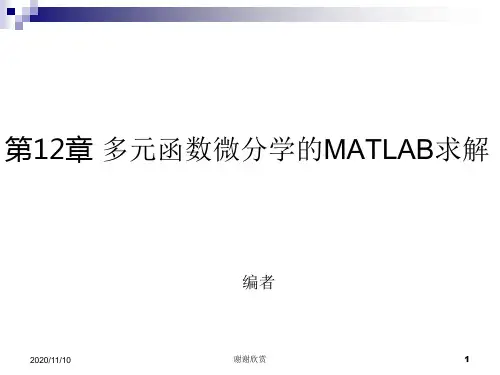
matlab求微分方程组的解析解(实用版)目录1.引言2.MATLAB 求微分方程组的解析解的方法3.示例:求解一阶微分方程组4.示例:求解二阶微分方程组5.总结正文一、引言微分方程组在数学建模和实际问题中有着广泛的应用,求解微分方程组对于理解问题的内在机制和预测未来发展趋势具有重要意义。
在众多数学软件中,MATLAB 凭借其强大的数值计算和图形绘制功能,成为求解微分方程组的常用工具。
本文将介绍如何使用 MATLAB 求解微分方程组的解析解。
二、MATLAB 求微分方程组的解析解的方法MATLAB 求解微分方程组的解析解主要依赖于符号计算函数和数值计算函数。
其中,符号计算函数主要用于求解微分方程组的解析解,数值计算函数则用于求解微分方程组的数值解。
在使用这些函数时,需要确保符号计算和数值计算的顺序,以避免计算错误。
三、示例:求解一阶微分方程组考虑如下一阶微分方程组:```dy/dx = x + ydz/dx = x - z```我们可以使用 MATLAB 的符号计算函数`symfun`和`symvar`来求解该方程组。
首先,定义符号变量 x、y、z 和 p(表示参数),然后使用`symfun`函数创建微分方程组的符号表达式。
接着,利用`symvar`函数求解微分方程组,并将结果转换为数值形式。
最后,使用`plot`函数绘制解的图形。
四、示例:求解二阶微分方程组考虑如下二阶微分方程组:```x"" + 3x" + 2x = 0y"" + 3y" + 2y = 0```我们可以使用 MATLAB 的符号计算函数`symfun`和`symvar`来求解该方程组。
首先,定义符号变量 x、y 和 p(表示参数),然后使用`symfun`函数创建微分方程组的符号表达式。
接着,利用`symvar`函数求解微分方程组,并将结果转换为数值形式。
最后,使用`plot`函数绘制解的图形。
MATLAB求微分方程组的解析解引言在科学与工程领域,微分方程组是一种常见的数学模型,用于描述各种物理现象和工程问题。
解析解是指能够用公式表达出来的精确解。
本文将介绍如何使用M ATL A B求解微分方程组的解析解。
1.方程组的建立首先,我们需要确定待求解的微分方程组。
假设我们有一个由n个微分方程组成的方程组,可以写为如下形式:d y1/dt=f1(t,y1,y2,...,yn)d y2/dt=f2(t,y1,y2,...,yn)......d y n/dt=f n(t,y1,y2,...,yn)其中`t`是自变量,`y1,y2,...,y n`是因变量,`f1,f2,...,fn`是给定的函数关系。
我们的目标是求解`y1(t),y2(t),...,yn(t)`的解析解。
2.使用MAT LAB求解M A TL AB提供了强大的求解微分方程组的工具,我们可以使用其中的函数来求解上述方程组的解析解。
首先,我们需要在MA T LA B中定义方程组的函数形式。
可以通过定义一个函数或者使用匿名函数来实现。
例如,我们可以定义一个名为`m yE qu at io ns`的函数,其输入参数为`t`和一个向量`y`,输出为一个向量`d y`,代表方程组的左侧和右侧的变量分别。
函数示例如下:f u nc ti on dy=m yE qua t io ns(t,y)%定义方程组d y=z er os(n,1);d y(1)=f1(t,y(1),y(2),...,y(n));d y(2)=f2(t,y(1),y(2),...,y(n));......d y(n)=fn(t,y(1),y(2),...,y(n));e n d然后,我们可以使用M AT LA B的`d so lv e`函数来求解微分方程组的解析解。
示例如下:s y ms ty1(t)y2(t)...yn(t)a s su me(t,'re al')a s su me(y1(t),'rea l')a s su me(y2(t),'rea l')......a s su me(y n(t),'rea l')e q n1=d if f(y1(t),t)==f1(t,y1(t),y2(t),...,y n(t));e q n2=d if f(y2(t),t)==f2(t,y1(t),y2(t),...,y n(t));......e q nn=d if f(yn(t),t)==fn(t,y1(t),y2(t),...,y n(t));e q ns=[eq n1,e qn2,...,eq nn];S=ds ol ve(e qn s);`S`即为方程组的解析解集合。
第四讲 Matlab 求解微分方程(组)理论介绍:Matlab 求解微分方程(组)命令 求解实例:Matlab 求解微分方程(组)实例实际应用问题通过数学建模所归纳得到的方程,绝大多数都是微分方程,真正能得到代数方程的机会很少.另一方面,能够求解的微分方程也是十分有限的,特别是高阶方程和偏微分方程(组).这就要求我们必须研究微分方程(组)的解法:解析解法和数值解法. 一.相关函数、命令及简介1.在Matlab 中,用大写字母D 表示导数,Dy 表示y 关于自变量的一阶导数,D2y 表示y 关于自变量的二阶导数,依此类推.函数dsolve 用来解决常微分方程(组)的求解问题,调用格式为:X=dsolve(‘eqn1’,’eqn2’,…)函数dsolve 用来解符号常微分方程、方程组,如果没有初始条件,则求出通解,如果有初始条件,则求出特解.注意,系统缺省的自变量为t2.函数dsolve 求解的是常微分方程的精确解法,也称为常微分方程的符号解.但是,有大量的常微分方程虽然从理论上讲,其解是存在的,但我们却无法求出其解析解,此时,我们需要寻求方程的数值解,在求常微分方程数值解方面,MATLAB 具有丰富的函数,我们将其统称为solver ,其一般格式为:[T,Y]=solver(odefun,tspan,y0)说明:(1)solver 为命令ode45、ode23、ode113、ode15s 、ode23s 、ode23t 、ode23tb 、ode15i 之一.(2)odefun 是显示微分方程'(,)y f t y =在积分区间tspan 0[,]f t t =上从0t 到f t 用初始条件0y 求解.(3)如果要获得微分方程问题在其他指定时间点012,,,,f t t t t 上的解,则令tspan 012[,,,]f t t t t =(要求是单调的).(4)因为没有一种算法可以有效的解决所有的ODE 问题,为此,Matlab 提供了多种求解器solver ,对于不同的ODE 问题,采用不同的solver.表1 Matlab中文本文件读写函数说明:ode23、ode45是极其常用的用来求解非刚性的标准形式的一阶微分方程(组)的初值问题的解的Matlab常用程序,其中:ode23采用龙格-库塔2阶算法,用3阶公式作误差估计来调节步长,具有低等的精度.ode45则采用龙格-库塔4阶算法,用5阶公式作误差估计来调节步长,具有中等的精度.3.在matlab命令窗口、程序或函数中创建局部函数时,可用内联函数inline,inline函数形式相当于编写M函数文件,但不需编写M-文件就可以描述出某种数学关系.调用inline函数,只能由一个matlab表达式组成,并且只能返回一个变量,不允许[u,v]这种向量形式.因而,任何要求逻辑运算或乘法运算以求得最终结果的场合,都不能应用inline函数,inline函数的一般形式为:FunctionName=inline(‘函数内容’, ‘所有自变量列表’)例如:(求解F(x)=x^2*cos(a*x)-b ,a,b是标量;x是向量)在命令窗口输入:Fofx=inline(‘x .^2*cos(a*x)-b’ , ‘x’,’a’,’b’); g= Fofx([pi/3 pi/3.5],4,1) 系统输出为:g=-1.5483 -1.7259注意:由于使用内联对象函数inline 不需要另外建立m 文件,所有使用比较方便,另外在使用ode45函数的时候,定义函数往往需要编辑一个m 文件来单独定义,这样不便于管理文件,这里可以使用inline 来定义函数. 二.实例介绍1.几个可以直接用Matlab 求微分方程精确解的实例 例1 求解微分方程2'2x y xy xe -+=程序:syms x y; y=dsolve(‘Dy+2*x*y=x*exp(-x^2)’,’x ’)例 2 求微分方程'0x xy y e +-=在初始条件(1)2y e =下的特解并画出解函数的图形.程序:syms x y; y=dsolve(‘x*Dy+y-exp(1)=0’,’y(1)=2*exp(1)’,’x ’);ezplot(y)例 3 求解微分方程组530tdx x y e dtdy x y dt⎧++=⎪⎪⎨⎪--=⎪⎩在初始条件00|1,|0t t x y ====下的特解并画出解函数的图形.程序:syms x y t[x,y]=dsolve('Dx+5*x+y=exp(t)','Dy-x-3*y=0','x(0)=1','y(0)=0','t') simple(x); simple(y)ezplot(x,y,[0,1.3]);axis auto2.用ode23、ode45等求解非刚性标准形式的一阶微分方程(组)的初值问题的数值解(近似解)例 4 求解微分方程初值问题2222(0)1dy y x xdx y ⎧=-++⎪⎨⎪=⎩的数值解,求解范围为区间[0,0.5].程序:fun=inline('-2*y+2*x^2+2*x','x','y');[x,y]=ode23(fun,[0,0.5],1); plot(x,y,'o-')例 5 求解微分方程22'2(1)0,(0)1,(0)0d y dyy y y y dt dtμ--+===的解,并画出解的图形.分析:这是一个二阶非线性方程,我们可以通过变换,将二阶方程化为一阶方程组求解.令12,,7dyx y x dtμ===,则 121221212,(0)17(1),(0)0dx x x dtdx x x x x dt⎧==⎪⎪⎨⎪=--=⎪⎩ 编写M-文件vdp.m function fy=vdp(t,x)fy=[x(2);7*(1-x(1)^2)*x(2)-x(1)]; end在Matlab 命令窗口编写程序 y0=[1;0][t,x]=ode45(@vdp,[0,40],y0);或[t,x]=ode45('vdp',[0,40],y0); y=x(:,1);dy=x(:,2); plot(t,y,t,dy)练习与思考:M-文件vdp.m 改写成inline 函数程序? 3.用Euler 折线法求解Euler 折线法求解的基本思想是将微分方程初值问题00(,)()dyf x y dxy x y ⎧=⎪⎨⎪=⎩ 化成一个代数(差分)方程,主要步骤是用差商()()y x h y x h +-替代微商dydx,于是00()()(,())()k k k k y x h y x f x y x h y y x +-⎧=⎪⎨⎪=⎩记1,(),k k k k x x h y y x +=+=从而1(),k k y y x h +=+于是0011(),,0,1,2,,1(,).k k k k k k y y x x x h k n y y hf x y ++=⎧⎪=+=-⎨⎪=+⎩例 6 用Euler 折线法求解微分方程初值问题22(0)1dyx y dxy y ⎧=+⎪⎨⎪=⎩的数值解(步长h 取0.4),求解范围为区间[0,2].分析:本问题的差分方程为00110,1,0.4,0,1,2,,1(,).k k k k k k x y h x x h k n y y hf x y ++===⎧⎪=+=-⎨⎪=+⎩程序:>> clear >> f=sym('y+2*x/y^2'); >> a=0; >> b=2; >> h=0.4; >> n=(b-a)/h+1; >> x=0; >> y=1;>> szj=[x,y];%数值解 >> for i=1:n-1y=y+h*subs(f,{'x','y'},{x,y});%subs ,替换函数 x=x+h; szj=[szj;x,y]; end >>szj>> plot(szj(:,1),szj(:,2))说明:替换函数subs 例如:输入subs(a+b,a,4) 意思就是把a 用4替换掉,返回 4+b ,也可以替换多个变量,例如:subs(cos(a)+sin(b),{a,b},[sym('alpha'),2])分别用字符alpha 替换a 和2替换b ,返回 cos(alpha)+sin(2)特别说明:本问题可进一步利用四阶Runge-Kutta 法求解,Euler 折线法实际上就是一阶Runge-Kutta 法,Runge-Kutta 法的迭代公式为001112341213243(),,(22),6(,),0,1,2,,1(,),22(,),22(,).k k k k k k k k k k k k y y x x x h h y y L L L L L f x y k n h h L f x y L h h L f x y L L f x h y hL ++=⎧⎪=+⎪⎪=++++⎪⎪=⎪=-⎨⎪=++⎪⎪⎪=++⎪⎪=++⎩相应的Matlab 程序为:>> clear >> f=sym('y+2*x/y^2'); >> a=0; >> b=2; >> h=0.4; >> n=(b-a)/h+1; >> x=0; >> y=1;>> szj=[x,y];%数值解 >> for i=1:n-1l1=subs(f, {'x','y'},{x,y});替换函数 l2=subs(f, {'x','y'},{x+h/2,y+l1*h/2}); l3=subs(f, {'x','y'},{x+h/2,y+l2*h/2}); l4=subs(f, {'x','y'},{x+h,y+l3*h}); y=y+h*(l1+2*l2+2*l3+l4)/6; x=x+h; szj=[szj;x,y]; end>>szj>> plot(szj(:,1),szj(:,2))练习与思考:(1)ode45求解问题并比较差异. (2)利用Matlab 求微分方程(4)(3)''20y y y -+=的解.(3)求解微分方程''2',2(1)0,030,(0)1,(0)0y y y y x y y --+=≤≤==的特解. (4)利用Matlab 求微分方程初值问题2''''00(1)2,|1,|3x x x y xy y y ==+===的解. 提醒:尽可能多的考虑解法 三.微分方程转换为一阶显式微分方程组Matlab 微分方程解算器只能求解标准形式的一阶显式微分方程(组)问题,因此在使用ODE 解算器之前,我们需要做的第一步,也是最重要的一步就是借助状态变量将微分方程(组)化成Matlab 可接受的标准形式.当然,如果ODEs 由一个或多个高阶微分方程给出,则我们应先将它变换成一阶显式常微分方程组.下面我们以两个高阶微分方程组构成的ODEs 为例介绍如何将它变换成一个一阶显式微分方程组.Step 1 将微分方程的最高阶变量移到等式左边,其它移到右边,并按阶次从低到高排列.形式为:()'''(1)'''(1)()'''(1)'''(1)(,,,,,,,,,,)(,,,,,,,,,,)m m n n m n x f t x x x x y y y y y g t x x x x y y y y ----⎧=⎨=⎩Step 2 为每一阶微分式选择状态变量,最高阶除外'''(1)123'''(1)123,,,,,,,,,m m n m m m m n x x x x x x x x x y x y x y x y--++++========注意:ODEs 中所有是因变量的最高阶次之和就是需要的状态变量的个数,最高阶的微分式不需要给它状态变量.Step 3 根据选用的状态变量,写出所有状态变量的一阶微分表达式''''122334123''12123,,,,(,,,,,),,(,,,,,)m m n m m m nm n x x x x x x x f t x x x x xx xg t x x x x +++++======练习与思考:(1)求解微分方程组**'''3312*'''3312()()22x x x y x r r y y y x y r r μμμμμμ⎧+-=+--⎪⎪⎨⎪=+--⎪⎩其中2r =1r =*1,μμ=-1/82.45,μ=(0) 1.2,x =(0)0,y ='(0)0,x ='(0) 1.049355751y =-(2)求解隐式微分方程组''''''''''''2235x y x y x y x y xy y ⎧+=⎨++-=⎩ 提示:使用符号计算函数solve 求'''',x y ,然后利用求解微分方程的方法 四.偏微分方程解法Matlab 提供了两种方法解决PDE 问题,一是使用pdepe 函数,它可以求解一般的PDEs,具有较大的通用性,但只支持命令形式调用;二是使用PDE 工具箱,可以求解特殊PDE 问题,PDEtoll 有较大的局限性,比如只能求解二阶PDE 问题,并且不能解决片微分方程组,但是它提供了GUI 界面,从复杂的编程中解脱出来,同时还可以通过File —>Save As 直接生成M 代码.1.一般偏微分方程(组)的求解(1)Matlab 提供的pdepe 函数,可以直接求解一般偏微分方程(组),它的调用格式为:sol=pdepe(m,@pdefun,@pdeic,@pdebc,x,t)@pdefun 是PDE 的问题描述函数,它必须换成标准形式:(,,)[(,,,)](,,,)m m u u u uc x t x x f x t u s x t u x t x x x-∂∂∂∂∂=+∂∂∂∂∂ 这样,PDE 就可以编写入口函数:[c,f,s]=pdefun(x,t,u,du),m,x,t 对应于式中相关参数,du 是u 的一阶导数,由给定的输入变量可表示出c,f,s 这三个函数.@pdebc 是PDE 的边界条件描述函数,它必须化为形式:(,,)(,,).*(,,,)0up x t u q x t u f x t u x∂==∂ 于是边值条件可以编写函数描述为:[pa,qa,pb,qb]=pdebc(x,t,u,du),其中a 表示下边界,b 表示上边界.@pdeic 是PDE 的初值条件,必须化为形式:00(,)u x t u =,故可以使用函数描述为:u0=pdeic(x)sol 是一个三维数组,sol(:,:,i)表示i u 的解,换句话说,k u 对应x(i)和t(j)时的解为sol(i,j,k),通过sol ,我们可以使用pdeval 函数直接计算某个点的函数值.(2)实例说明 求解偏微分2111222221220.024()0.17()u u F u u t xu u F u u tx ⎧∂∂=--⎪⎪∂∂⎨∂∂⎪=+-⎪∂∂⎩ 其中, 5.7311.46()x x F x e e -=-且满足初始条件12(,0)1,(,0)0u x u x ==及边界条件1(0,)0,u t x ∂=∂221(0,)0,(1,)1,(1,)0uu t u t t x∂===∂ 解:(1)对照给出的偏微分方程和pdepe 函数求解的标准形式,原方程改写为111221220.024()1.*()10.17u u F u u x u F u u u t x x ∂⎡⎤⎢⎥--⎡⎤⎡⎤⎡⎤∂∂∂=+⎢⎥⎢⎥⎢⎥⎢⎥-∂∂∂⎣⎦⎣⎦⎣⎦⎢⎥⎢⎥∂⎣⎦可见1121220.024()10,,,()10.17u F u u x m c f s F u u u x ∂⎡⎤⎢⎥--⎡⎤⎡⎤∂====⎢⎥⎢⎥⎢⎥-∂⎣⎦⎣⎦⎢⎥⎢⎥∂⎣⎦ %目标PDE 函数function [c,f,s]=pdefun(x,t,u,du) c=[1;1];f=[0.024*du(1);0.17*du(2)]; temp=u(1)-u(2);s=[-1;1].*(exp(5.73*temp)-exp(-11.46*temp)) end(2)边界条件改写为:下边界2010.*00f u ⎡⎤⎡⎤⎡⎤+=⎢⎥⎢⎥⎢⎥⎣⎦⎣⎦⎣⎦上边界1110.*000u f -⎡⎤⎡⎤⎡⎤+=⎢⎥⎢⎥⎢⎥⎣⎦⎣⎦⎣⎦%边界条件函数function [pa,qa,pb,qb]=pdebc(xa,ua,xb,ub,t) pa=[0;ua(2)]; qa=[1;0]; pb=[ub(1)-1;0]; qb=[0;1]; end(3)初值条件改写为:1210u u ⎡⎤⎡⎤=⎢⎥⎢⎥⎣⎦⎣⎦%初值条件函数 function u0=pdeic(x) u0=[1;0]; end(4)编写主调函数 clc x=0:0.05:1; t=0:0.05:2; m=0;sol=pdepe(m,@pdefun,@pdeic,@pdebc,x,t); subplot(2,1,1) surf(x,t,sol(:,:,1)) subplot(2,1,2) surf(x,t,sol(:,:,2))练习与思考: This example illustrates the straightforward formulation, computation, and plotting of the solution of a single PDE.2()u u t x xπ∂∂∂=∂∂∂ This equation holds on an interval 01x ≤≤ for times 0t ≥. The PDE satisfies the initial condition (,0)sin u x x π= and boundary conditions(0,)0;(1,)0t uu t e t xπ-∂=+=∂ 2.PDEtool 求解偏微分方程(1)PDEtool (GUI )求解偏微分方程的一般步骤在Matlab 命令窗口输入pdetool ,回车,PDE 工具箱的图形用户界面(GUI)系统就启动了.从定义一个偏微分方程问题到完成解偏微分方程的定解,整个过程大致可以分为六个阶段Step 1 “Draw 模式”绘制平面有界区域Ω,通过公式把Matlab 系统提供的实体模型:矩形、圆、椭圆和多边形,组合起来,生成需要的平面区域.Step 2 “Boundary 模式”定义边界,声明不同边界段的边界条件.Step 3 “PDE 模式”定义偏微分方程,确定方程类型和方程系数c,a,f,d ,根据具体情况,还可以在不同子区域声明不同系数.Step 4 “Mesh 模式”网格化区域Ω,可以控制自动生成网格的参数,对生成的网格进行多次细化,使网格分割更细更合理.Step 5 “Solve 模式”解偏微分方程,对于椭圆型方程可以激活并控制非线性自适应解题器来处理非线性方程;对于抛物线型方程和双曲型方程,设置初始边界条件后可以求出给定时刻t 的解;对于特征值问题,可以求出给定区间上的特征值.求解完成后,可以返回到Step 4,对网格进一步细化,进行再次求解.Step 6 “View 模式”计算结果的可视化,可以通过设置系统提供的对话框,显示所求的解的表面图、网格图、等高线图和箭头梯形图.对于抛物线型和双曲线型问题的解还可以进行动画演示.(2)实例说明用法求解一个正方形区域上的特征值问题:12|0u u u u λ∂Ω⎧-∆-=⎪⎨⎪=⎩ 正方形区域为:11,1 1.x x -≤≤-≤≤(1)使用PDE 工具箱打开GUI 求解方程(2)进入Draw 模式,绘制一个矩形,然后双击矩形,在弹出的对话框中设置Left=-1,Bottom=-1,Width=2,Height=2,确认并关闭对话框(3)进入Boundary 模式,边界条件采用Dirichlet 条件的默认值(4)进入PDE 模式,单击工具栏PDE 按钮,在弹出的对话框中方程类型选择Eigenmodes,参数设置c=1,a=-1/2,d=1,确认后关闭对话框(5)单击工具栏的 按钮,对正方形区域进行初始网格剖分,然后再对网格进一步细化剖分一次(6)点开solve菜单,单击Parameters选项,在弹出的对话框中设置特征值区域为[-20,20](7)单击Plot菜单的Parameters项,在弹出的对话框中选中Color、Height(3-D plot)和show mesh项,然后单击Done确认(8)单击工具栏的“=”按钮,开始求解。